Trong thế giới công nghệ hiện đại, việc quản lý tệp tin hiệu quả là một yếu tố then chốt giúp tối ưu hóa công việc hàng ngày của người dùng máy tính. Cả Windows File Explorer và macOS Finder đều là những công cụ quản lý tệp mạnh mẽ, đóng vai trò trung tâm trong trải nghiệm người dùng trên từng hệ điều hành. Tuy nhiên, với vai trò là một người thường xuyên sử dụng cả hai nền tảng, tôi nhận thấy Windows File Explorer có những ưu điểm nổi bật, mang lại sự đơn giản và nhiều tính năng thân thiện với người dùng hơn. Bài viết này sẽ đi sâu phân tích những lý do khiến File Explorer được đánh giá cao hơn trong việc quản lý tệp tin.
1. Điều Hướng Dễ Dàng Ngay Từ Đầu
Windows File Explorer cung cấp trải nghiệm điều hướng liền mạch ngay từ khi bạn mở ứng dụng. Các tính năng thiết yếu như thanh đường dẫn và thanh công cụ đã được tích hợp sẵn và hiển thị mặc định, giúp người dùng dễ dàng truy cập và thao tác mà không cần phải tinh chỉnh cài đặt.
Ngược lại, trên macOS Finder, những công cụ hữu ích này thường không hiển thị mặc định. Người dùng phải tự tìm kiếm và kích hoạt chúng thông qua các thiết lập hệ thống. Điều này có thể khiến một số người dùng không biết đến sự tồn tại của chúng, làm giảm tính trực quan trong quá trình sử dụng. Đây là một chi tiết nhỏ nhưng nó tạo nên sự khác biệt lớn, khiến File Explorer trở nên thân thiện và dễ tiếp cận hơn ngay từ đầu.
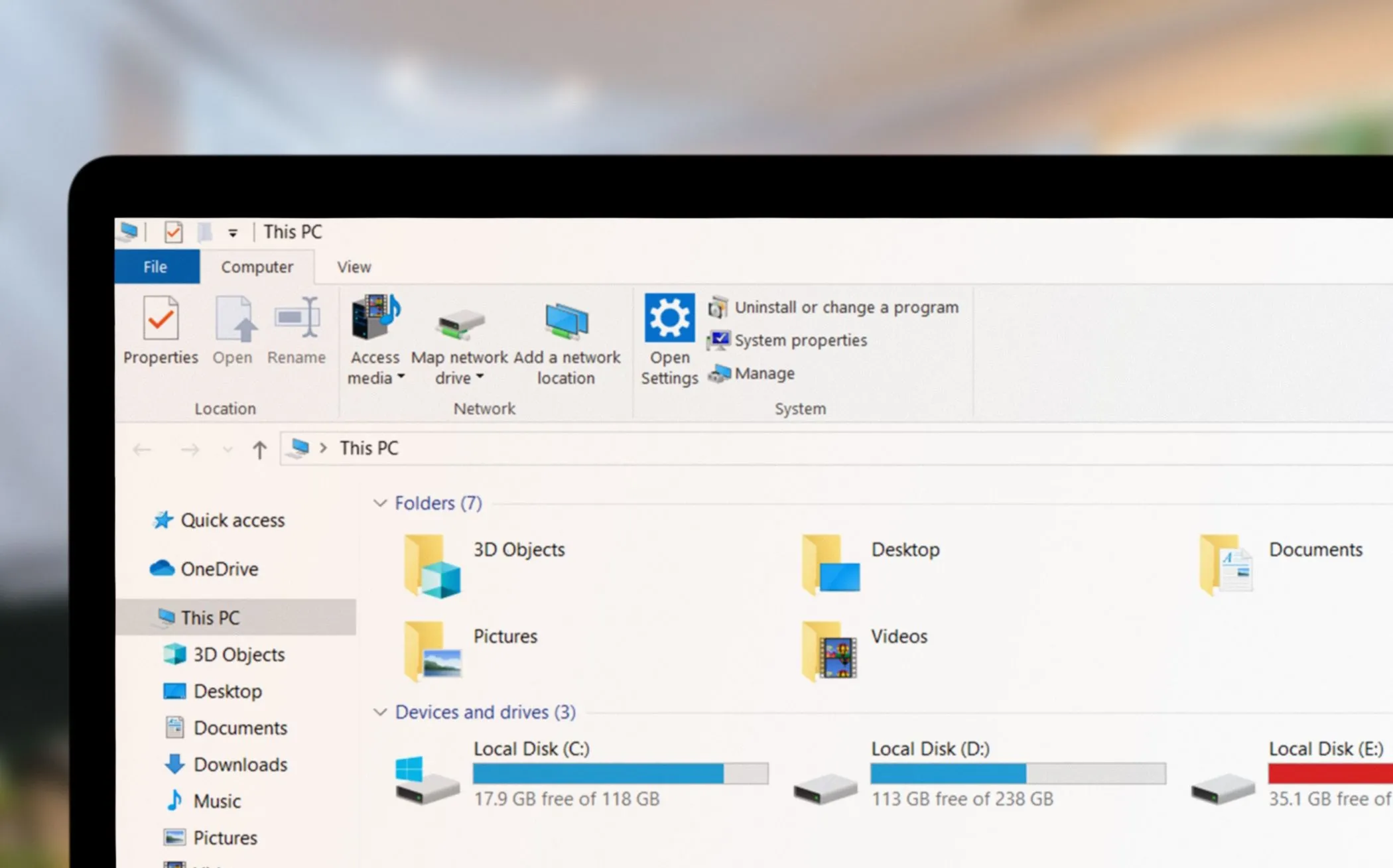 Laptop Windows mở File Explorer hiển thị cấu trúc thư mục và thanh điều hướng trực quan
Laptop Windows mở File Explorer hiển thị cấu trúc thư mục và thanh điều hướng trực quan
2. Truy Cập Mặc Định Ổ Đĩa Cứng và Tệp Hệ Thống
File Explorer cung cấp khả năng truy cập tức thì vào ổ đĩa cứng và các tệp hệ thống quan trọng ngay tại khu vực “Thư mục được ghim” (Pinned Folders). Điều này giúp người dùng dễ dàng truy cập sâu vào các tệp hệ thống khi cần thiết, hỗ trợ việc quản lý và xử lý sự cố một cách hiệu quả.
Trong khi đó, việc truy cập ổ đĩa cứng trên Finder của Mac đòi hỏi các bước bổ sung. Bạn cần phải bật một cài đặt cụ thể để hiển thị ổ đĩa cứng trên màn hình desktop hoặc trong Finder. Đây là một biện pháp mà Apple áp dụng để ngăn người dùng vô tình can thiệp vào các tệp quan trọng. Tuy nhiên, việc hầu hết người dùng Mac có thể sử dụng máy tính của họ trong nhiều năm mà không nhận ra cài đặt này tồn tại là một lý do nữa khiến tôi ưa thích cách tiếp cận “hiển thị trước và tin tưởng người dùng” của File Explorer.
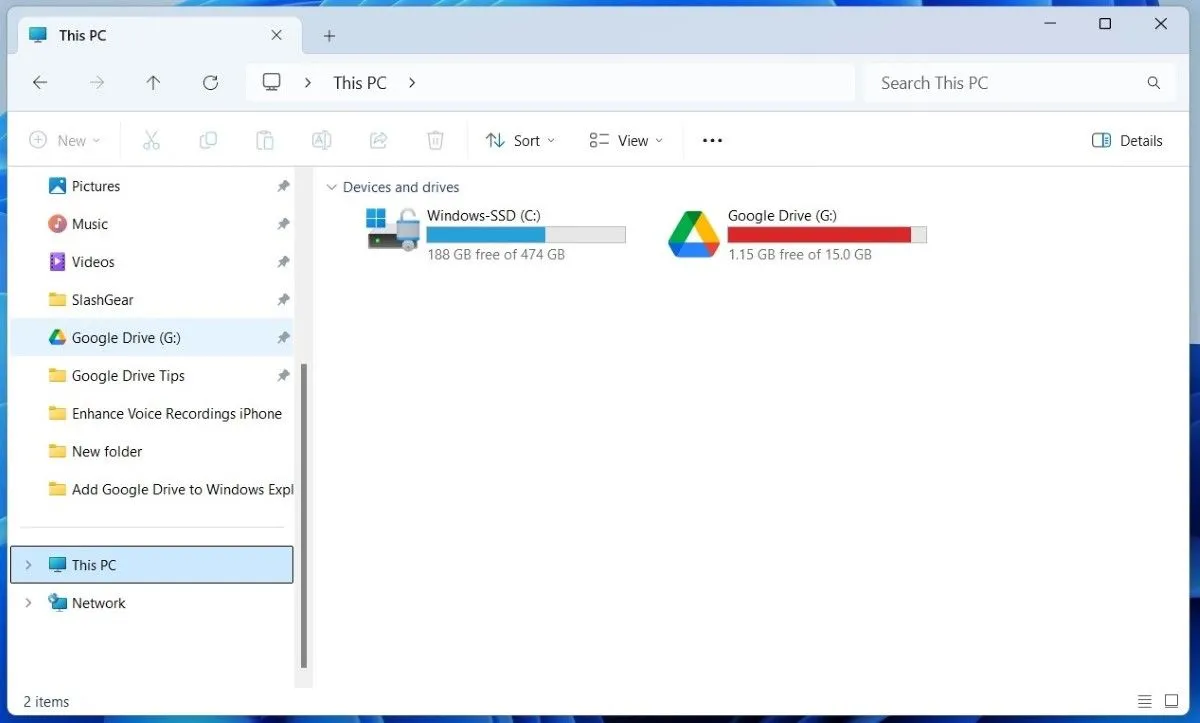 Giao diện Google Drive tích hợp trong File Explorer của Windows 11 cho thấy khả năng truy cập đa dạng
Giao diện Google Drive tích hợp trong File Explorer của Windows 11 cho thấy khả năng truy cập đa dạng
3. File Explorer Sắp Xếp Mọi Thứ Khoa Học Hơn
Một trong những tính năng nổi bật của File Explorer là hệ thống tổ chức phân cấp. Chế độ xem cây (tree view) ở bên trái là một yếu tố thay đổi cuộc chơi, giúp người dùng nhanh chóng điều hướng qua các thư mục chính và thư mục con một cách trực quan.
Với Finder, tôi cảm thấy thiếu đi sự rõ ràng ở cấp độ này, khiến việc tìm kiếm và truy cập sâu vào các thư mục lồng nhau trở nên kém thuận tiện hơn. Đối với những người dùng phải xử lý nhiều thư mục cùng lúc, cấu trúc của File Explorer được sắp xếp hợp lý và dễ điều hướng hơn, giúp tiết kiệm thời gian và giảm thiểu sự bực bội. Khả năng hiển thị tab cũng là một lợi thế lớn trên Windows 11, cho phép quản lý nhiều cửa sổ thư mục trong cùng một ứng dụng.
 File Explorer trên Windows 11 hiển thị các tab giúp quản lý nhiều cửa sổ thư mục cùng lúc
File Explorer trên Windows 11 hiển thị các tab giúp quản lý nhiều cửa sổ thư mục cùng lúc
4. Hỗ Trợ Cắt/Dán Nhiều Loại Tệp Hơn
Trong khi Finder yêu cầu một phím tắt để thực hiện thao tác cắt và dán tệp, File Explorer cung cấp tùy chọn này trực tiếp trong menu ngữ cảnh (chuột phải). Mặc dù các phím tắt rất tiện lợi cho người dùng thành thạo, nhưng đôi khi sử dụng menu lại dễ dàng hơn, đặc biệt khi bạn cần hướng dẫn ai đó không quen với phím tắt, như người thân lớn tuổi.
Ngoài ra, một điểm hạn chế của Finder trên Mac là nó không hỗ trợ sao chép/cắt và dán (copy/paste) để di chuyển bất kỳ loại tệp nào ngoài văn bản một cách trực tiếp mà không cần một vài “thủ thuật” nhỏ. Trong khi đó, File Explorer của Windows lại thực hiện việc này một cách dễ dàng ngay từ đầu, hỗ trợ đa dạng các loại định dạng tệp. Đây là một chi tiết nhỏ nhưng làm nổi bật cách File Explorer trở nên dễ tiếp cận hơn đối với mọi đối tượng người dùng.
Dù Finder của Mac có những ưu điểm riêng, đặc biệt khi làm việc trong hệ sinh thái của Apple, nhưng xét về khả năng dễ sử dụng, tổ chức khoa học và truy cập nhanh vào các tính năng thiết yếu, Windows File Explorer vẫn là trình quản lý tệp được ưu tiên hơn. Cho dù bạn là một người dùng am hiểu công nghệ hay một người mới bắt đầu, File Explorer đều đạt được sự cân bằng hoàn hảo giữa tính đơn giản và chức năng, khiến nó trở thành một công cụ khó có thể đánh bại. Hãy chia sẻ trải nghiệm quản lý tệp của bạn với File Explorer hoặc Finder trong phần bình luận bên dưới để cùng thảo luận nhé!


